1、 在计算机中,打开gimp软件,鼠标左键单击【新建】,如下图所示。

2、 接着,在文档中导入图片,作为绘图的素材图片,如下图所示。

3、 然后,在画布中左边的【涂抹工具】,如下图所示。
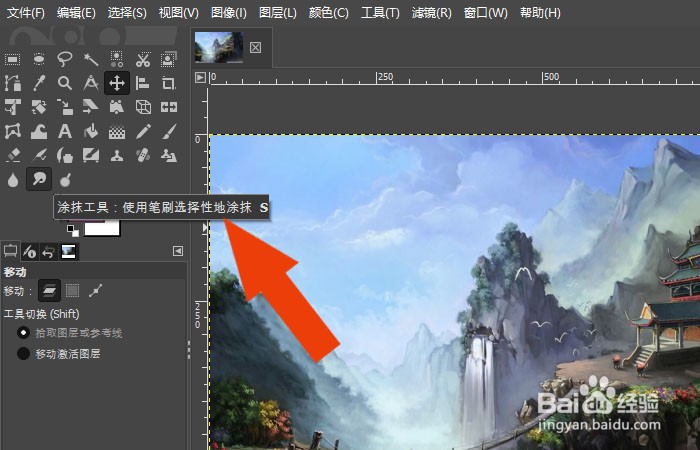
4、 接着,在画布中左边的【工具箱】,鼠标左键单击【颜色面板】,选择颜色,如下图所示。

5、 然后,在画布中,设置涂抹工具的画笔大小,如下图所示。

6、 接着,在画布中使用涂抹工具,涂抹出图形,如下图所示。

7、 最后,在画布中绘制好图形后,单击菜单下的【保存】。通过这样的操作和步骤,在几何画板软件中就会使用涂抹工具了。

